 ✕
✕
By ჯასტინ საბრინაგანახლებულია 17 წლის 2022 დეკემბერს
შინაარსი
"მე შევქმენი ბევრი პირადი ფოტოს სარეზერვო ასლი ჩემი ციფრული კამერიდან კომპიუტერში, მაგრამ ჩემი ცოლი იყენებდა ჩემს კომპიუტერს, არ მინდა სხვებმა ნახონ ჩემი ფოტოები, ვიცი, რომ შეგვიძლია Windows 10-ის საქაღალდის დამალვა, ან ამ უხსენებელი გეგმების ჩალაგება. ფაილები Windows 10-ის საიდუმლო საქაღალდეში, რომელიც დაცულია პაროლით, მადლობას ვუხდით, რომ ეს უფასო მეთოდი არ არის უსაფრთხო, რადგან ყველას, ვისაც აქვს ყველაზე მცირე ცოდნა, ადვილად პოულობს მათ, მჭირდება პროფესიონალური ფაილების დაბლოკვის პროგრამული უზრუნველყოფა პაროლის დასაცავად. ფოტო და სხვა ფაილები Windows 10-ში, როგორ დავიცვა პაროლით ჩემი ფაილები და საქაღალდეები Windows-ში მესამე მხარის ფაილების/მონაცემების დაშიფვრის პროგრამული უზრუნველყოფით?"
"მე ვმუშაობ დაზღვევაში, ამიტომ კლიენტის შესახებ ბევრ ინფორმაციას ვინახავ ჩემს კომპიუტერში, თუ ჩემი კომპანიის პირადი დოკუმენტები მოიპარეს, კანონით დავისჯები. მინდა ვიცოდე როგორ დავიმალო ან პაროლით დავიცვა კომპანიის დოკუმენტები Windows 7-ში?"
როგორც კომპიუტერის მომხმარებელმა, ჩვენ ვინახავდით რამდენიმე მნიშვნელოვან ფაილს და პერსონალურ მონაცემებს კომპიუტერზე, გვსურს საიდუმლოდ შევინახოთ მსოფლიოსთვის, რადგან ყველას აქვს საკუთარი კონფიდენციალურობა. მაგალითად, თუ თქვენ გაქვთ რამდენიმე სენსიტიური ფოტო და ვიდეო, არ გსურთ, რომ სხვებმა ნახონ; ზოგიერთი მნიშვნელოვანი კომპანიის ფაილი ინახება კომპიუტერში და არ გსურთ, რომ თქვენმა შვილმა ნახოს იგი; თქვენ მშობელი ხართ, არ გსურთ თქვენს შვილს შეუსაბამო კონტენტზე წვდომა; შესაძლოა, თქვენ მუშაობთ საჯარო ადგილას და არ გსურთ ვინმეს თქვენს პერსონალურ მონაცემებზე წვდომა; თქვენი მეგობრები იყენებენ თქვენს კომპიუტერს და არ აძლევენ უფლებას, აფუჭონ თქვენი Documents საქაღალდე, თქვენ გსურთ მათი დამალვა...
არ აქვს მნიშვნელობა, ხართ თუ არა ბიზნესმენი, თანამშრომელი, სტუდენტი ან თუნდაც დიასახლისი, თქვენს კომპიუტერში შეინახავთ თქვენს პირად ინფორმაციას, მნიშვნელოვან დოკუმენტებსა და სხვა სენსიტიურ მონაცემებს. მას შემდეგ, რაც თქვენი კონფიდენციალურობა გაჟონავს ან მნიშვნელოვანი მონაცემების ქურდობას მავნე ქცევით, თქვენ სერიოზულ ზიანს მიიღებთ, ასე რომ აუცილებელია კომპიუტერზე ფაილების/საქაღალდეების დამალვა ან პაროლით დაცვა.
უფასო ან ფასიანი მეთოდები საქაღალდეებისა და ფაილების პაროლით დასაცავად
ქვემოთ, ჩვენ გასწავლით თუ როგორ უნდა დამალოთ ან დაშიფრული ფაილები/საქაღალდეები Windows 10/8.1/8/7 (32 და 64 ბიტიანი) და Windows Vista/XP-ში პროგრამული უზრუნველყოფით ან მის გარეშე.
ნაწილი 1: ფაილების და საქაღალდეების დამალვა Windows 7/8/10-ში
ყველა Windows კომპიუტერის ჩაშენებული ფაილების და საქაღალდეების დამალვის ფუნქციით, თუ გსურთ საქაღალდის დამალვა Windows 7 ან Windows 10 კომპიუტერში, გთხოვთ, მიჰყევით ქვემოთ მოცემულ სახელმძღვანელოს:
ნაბიჯი 1. გახსენით Windows' File Explorer და გადადით საქაღალდეში ან ფაილში, რომლის დამალვაც გსურთ.
ნაბიჯი 2. დააწკაპუნეთ მასზე მარჯვენა ღილაკით, აირჩიეთ "თვისებები" და მონიშნეთ "დამალული" ველი მენიუში, რომელიც გამოჩნდება.
ნაბიჯი 3. დააჭირეთ "OK" და საქაღალდე გაქრება ხედიდან.
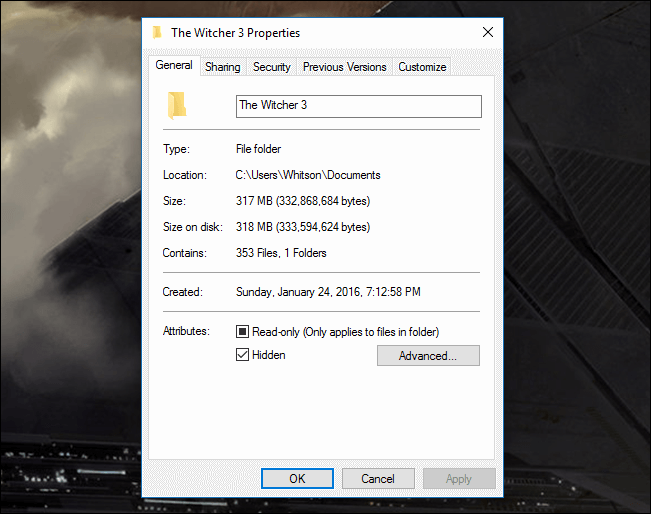
ნაწილი 2: დამალული ფაილების და საქაღალდეების ჩვენება Windows 7/8/10-ში
თუ გსურთ მოგვიანებით შეხვიდეთ ფარულ ფაილებზე ან საქაღალდეებზე, მიჰყევით მარტივ ნაბიჯებს თქვენი ფარული ფაილების საჩვენებლად
Windows 7-ისთვის:
დააწკაპუნეთ ღილაკზე „ორგანიზება“ Windows Explorer-ის ინსტრუმენტთა პანელზე და აირჩიეთ „საქაღალდე და ძიების პარამეტრები“ მის გასახსნელად.
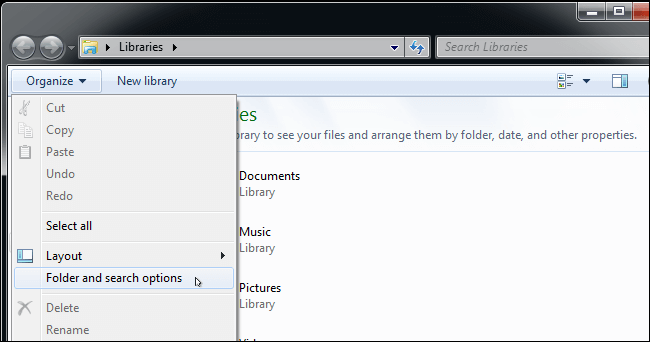
დააწკაპუნეთ ჩანართზე "ნახვა" საქაღალდის პარამეტრების ფანჯრის ზედა ნაწილში. აირჩიეთ "ფარული ფაილების, საქაღალდეების და დისკების ჩვენება" დამალული ფაილების და საქაღალდეების განყოფილებაში. დააწკაპუნეთ "OK" ახალი პარამეტრის შესანახად.
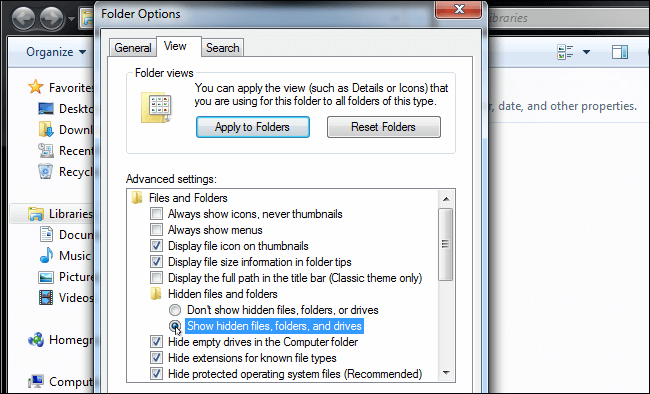
Windows 8/10-ისთვის: დააწკაპუნეთ ჩანართზე „ნახვა“ File Explorer-ის ლენტაზე და დააწკაპუნეთ „დამალული ელემენტების“ ჩამრთველზე ჩვენება/დამალვა განყოფილებაში. File Explorer დაუყოვნებლივ აჩვენებს დამალულ ფაილებს და დაიმახსოვრებს ამ პარამეტრს, სანამ არ შეცვლით.
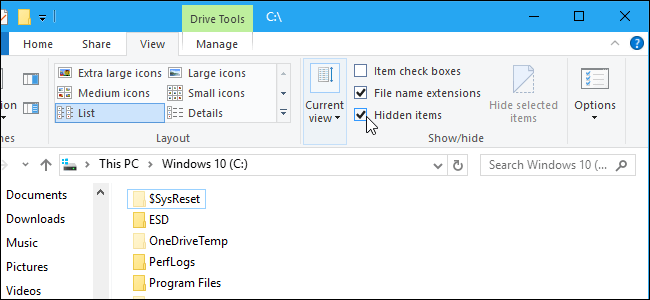
მინუსი:
სირთულე: ძალიან მარტივია
გაურკვევლობის დონე: დაბალი
უსაფრთხოების დონე: დაბალი
ეს საერთოდ არ დაიცავს თქვენს ფაილებს, ის უბრალოდ დამალავს მათ მხედველობიდან. ნებისმიერს, ვისაც აქვს ყველაზე მცირე ცოდნა, ადვილად შეუძლია მათი პოვნა.
მიუხედავად იმისა, რომ ეს მეთოდი ძალიან მარტივია, მაგრამ ეს ხრიკი, მიუხედავად იმისა, რომ რბილად ჭკვიანურია, რეალურად ვერაფერს იცავდა პაროლის მიღმა. ეს მოიცავდა თქვენს სისტემაში საქაღალდის დამალვას და მის გასახსნელად „პაროლის“ გამოყენებას - მიუხედავად იმისა, რომ ნებისმიერ მომხმარებელს შეეძლო პაროლის გარეშე მისი დამალვა. თქვენ კვლავ შეგიძლიათ იპოვოთ ეს ხრიკი მთელ ინტერნეტში, მაგრამ ჩვენ არ გირჩევთ მის გამოყენებას. ეს უამრავ პრობლემას უქმნის ბევრ მომხმარებელს, რომლებმაც არ იციან რას აკეთებენ, და პაროლი არაფერში გიცავთ სნუპერებისგან — თქვენ ასევე შეგიძლიათ უბრალოდ დამალოთ ფაილი.
ასე რომ, ქვემოთ ჩვენ გასწავლით ამის შესახებ როგორ დავმალოთ ფაილები/საქაღალდეები ან პაროლით დაიცავით საქაღალდეები/ფაილები პროფესიონალის მიერ ფაილების დაბლოკვის პროგრამული უზრუნველყოფა, რომელიც არის მონაცემთა უსაფრთხოების პროგრამული უზრუნველყოფა, რომელიც იკვებება AES 256-ბიტიანი სამხედრო კლასის დაშიფვრის ალგორითმებით.
UkeySoft ფაილის ჩაკეტვა არის პროფესიონალური მონაცემთა დაშიფვრის პროგრამული უზრუნველყოფა, რომელიც არა მხოლოდ დაგეხმარებათ ფაილების/საქაღალდეების დამალვაში; პაროლით დაიცავით ფაილები/საქაღალდეები Windows XP, Vista, 7, 8 და 10 ოპერაციული სისტემების ორივე ვერსიაზე; არამედ პაროლით დაიცვან მონაცემები ფლეშ დრაივზე, გარე USB დისკი, ცერა თითი, მეხსიერების ბარათი, კალმის დრაივი და ქსელის დრაივი.
UkeySoft File Lock-ის სხვა ფუნქციები
- ფაილის დაშიფვრა უძლიერესი 256-ბიტიანი AES ალგორითმით
- გააკეთეთ ფაილების საქაღალდეები და დისკები მხოლოდ წასაკითხად;
- ჩაკეტეთ მყარი დისკი და გარე USB დისკი Windows 10/8/7-ში;
- დამალეთ მთელი დისკი ცნობისმოყვარე თვალებისგან Windows კომპიუტერზე;
- დისკის ან საქაღალდის და მისი ქვესაქაღალდეების მონიტორინგი;
- დააყენეთ პაროლები თქვენს ქსელში გაზიარებულ საქაღალდეში, რათა შეზღუდოთ მათზე წვდომა;
- შექმენით პორტატული თვითშემსრულებელი Locker USB დისკებში, CD/DVD-ებში, მეხსიერების ბარათში პაროლის დასაყენებლად მათ დასაცავად.
- წაშალეთ გამოუყენებელი ადგილი დისკზე მეტი სივრცის გასათავისუფლებლად.
ნაბიჯი 1. ჩამოტვირთეთ და გაუშვით UkeySoft File Lock Windows კომპიუტერზე
უპირველეს ყოვლისა, გთხოვთ დააწკაპუნოთ ზემოთ ჩამოტვირთვის ღილაკზე UkeySoft File Lock Windows-ის ვერსიის ჩამოსატვირთად, შემდეგ დააინსტალიროთ და გაუშვათ იგი კომპიუტერზე, თქვენ მიიღებთ ახალ ფანჯარას, როგორც ქვემოთ, გთხოვთ შეიყვანოთ საწყისი პაროლი – 123456 და დააწკაპუნოთ “OK"ღილაკი.

ნაბიჯი 2. დააჭირეთ "ლოკალურ დისკს"
თუ გსურთ ფაილების/საქაღალდეების დამალვა ან პაროლის დაყენება კომპიუტერზე ფაილების/საქაღალდეების დასაცავად, დააწკაპუნეთ „ლოკალური დისკის“ ოფციაზე მთავარ ინტერფეისში, დაინახავთ, რომ ამ პარამეტრის ქვეშ არის ოთხი ძირითადი ფუნქცია: „ფაილების დამალვა“, „ ფაილების ჩაკეტვა“, „ფაილების დაცვა“ და „საქაღალდის მონიტორი“. დააწკაპუნეთ „ფაილების დამალვა“ ან „ფაილების ჩაკეტვის“ ფუნქციაზე, თუ გსურთ ფაილების/საქაღალდეების დამალვა ან პაროლით დაცვა.
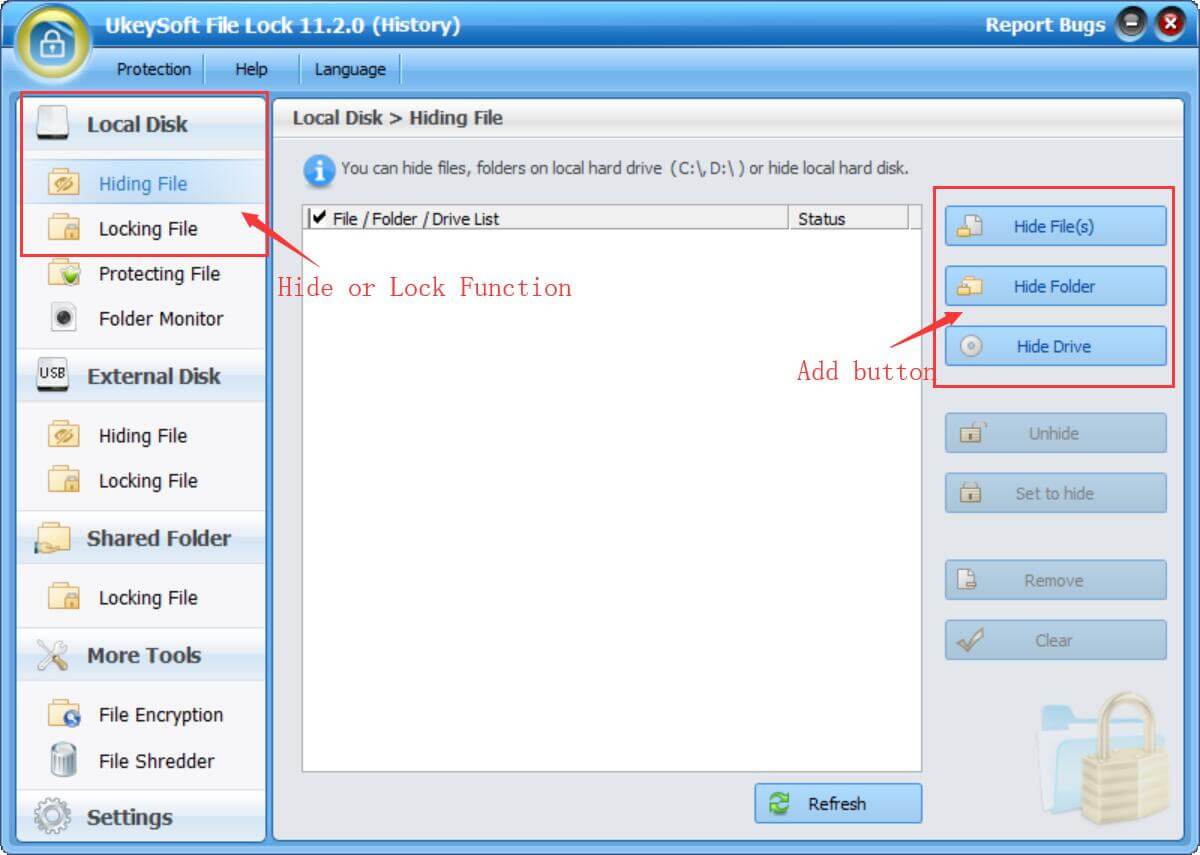
ნაბიჯი 3. დაამატეთ ფაილები ან საქაღალდეები დაშიფვრაში ან დამალვაში
მენიუს ზოლში მარჯვნივ, დააწკაპუნეთ "ფაილ(ებ)ის დამალვა"ან"საქაღალდის დამალვა" რომ დაამატოთ რომელი ფაილები/საქაღალდეები გსურთ დამალოთ. ყველა ფარული ფაილი, საქაღალდე ჩამოთვლილი იქნება აქ დეტალებით.
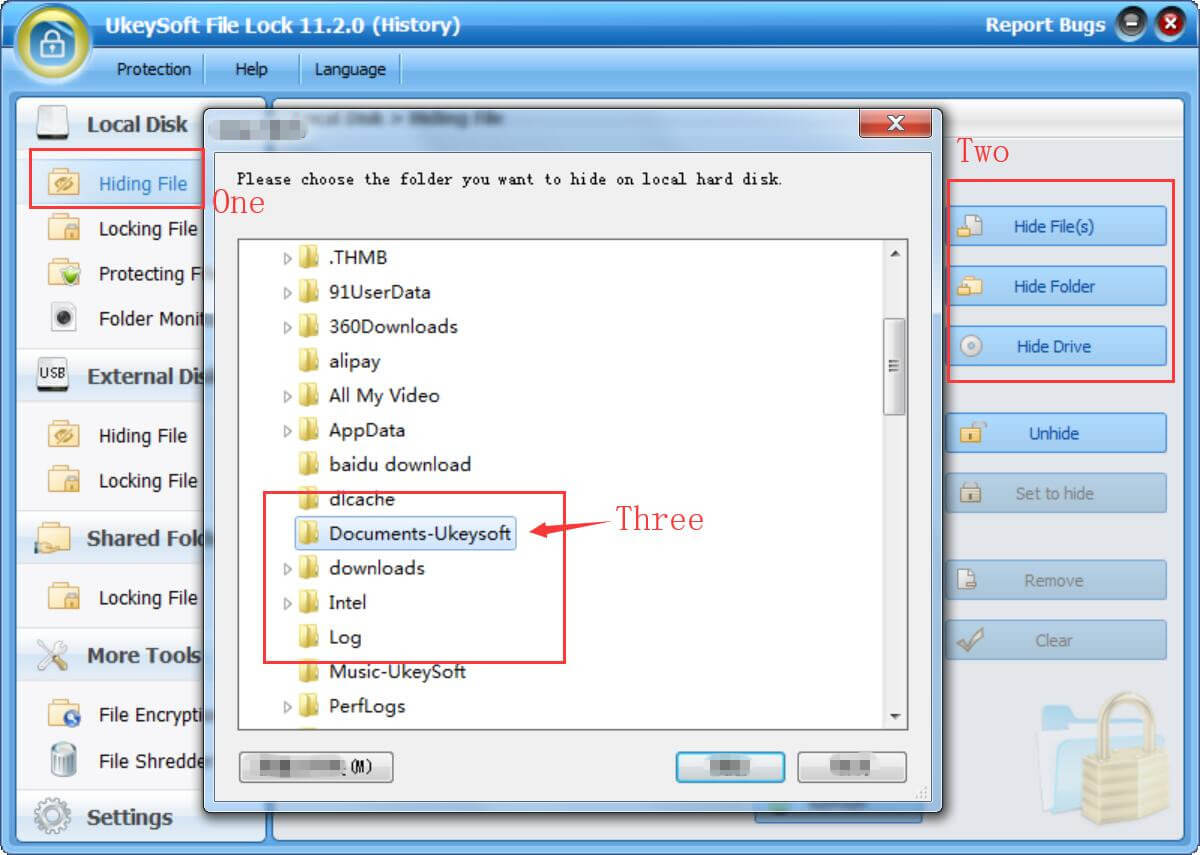
მენიუს ზოლში მარჯვნივ, დააწკაპუნეთ "ფაილ(ებ)ის ჩაკეტვა"ან"საქაღალდის ჩაკეტვა" აირჩიეთ ფაილი ან საქაღალდეები, რომლებითაც გსურთ პაროლით ჩაკეტვა. ყველა დაშიფრული საქაღალდე, ფაილი ჩამოთვლილი იქნება აქ დეტალებით.
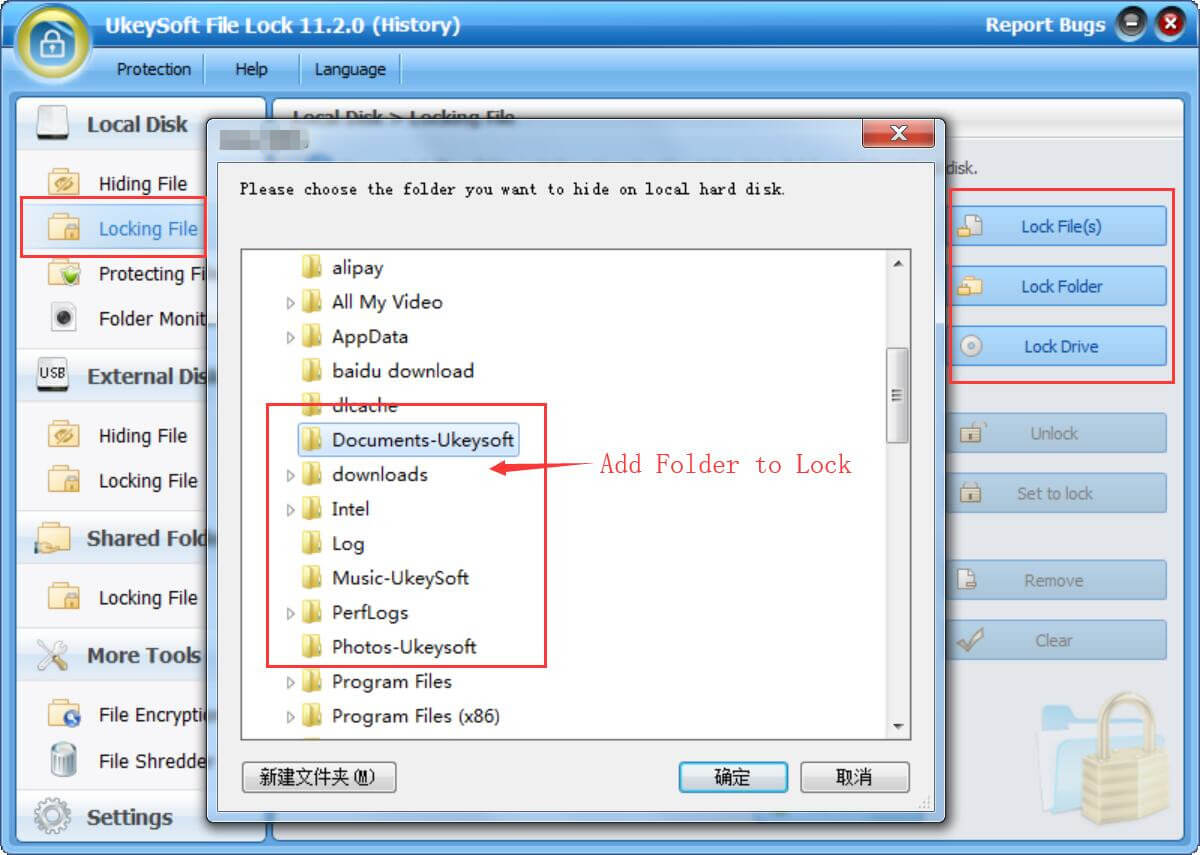
დაამატეთ ფაილები პროგრამას პაროლით ჩასაკეტად.
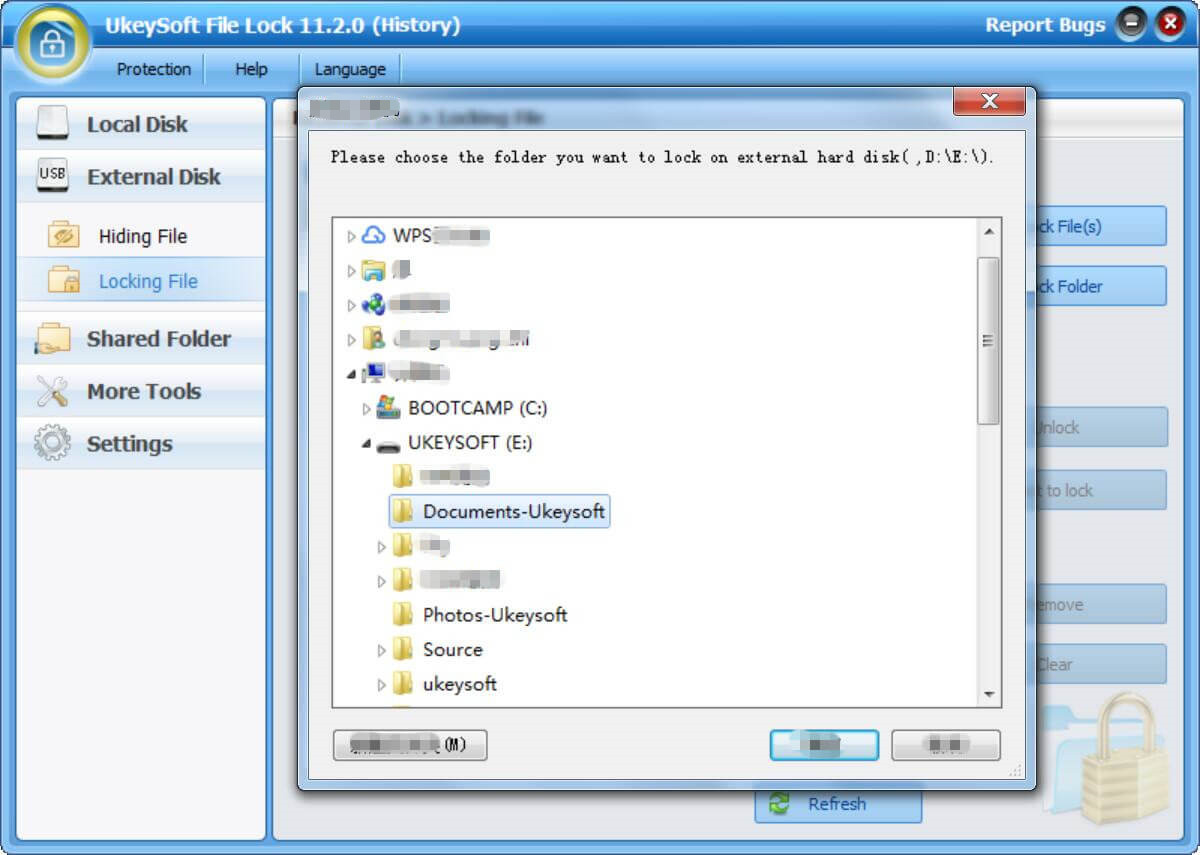
მარტივი დაწკაპუნების ზემოთ, თქვენ გაქვთ დამალული ან დაბლოკილი ფაილები, საქაღალდეები და დისკები პაროლით, ახლა ვერავინ ხედავს ან გამოიყენებს თქვენს ჩაკეტილ ფაილებს, თუ გსურთ დაბლოკილი ფაილების ნახვა ან გამოყენება, უნდა აკრიფოთ სწორი ძირითადი პაროლი.
ნაბიჯი 4. ფაილების/საქაღალდეების გახსნა ან განბლოკვა
თუ გსურთ Windows კომპიუტერზე დამალული ფაილების/საქაღალდეების დამალვა, გთხოვთ, აირჩიოთ ფაილები/საქაღალდეები, რომელთა დამალვაც არ გჭირდებათ და დააწკაპუნეთ “Unhide"ღილაკი.
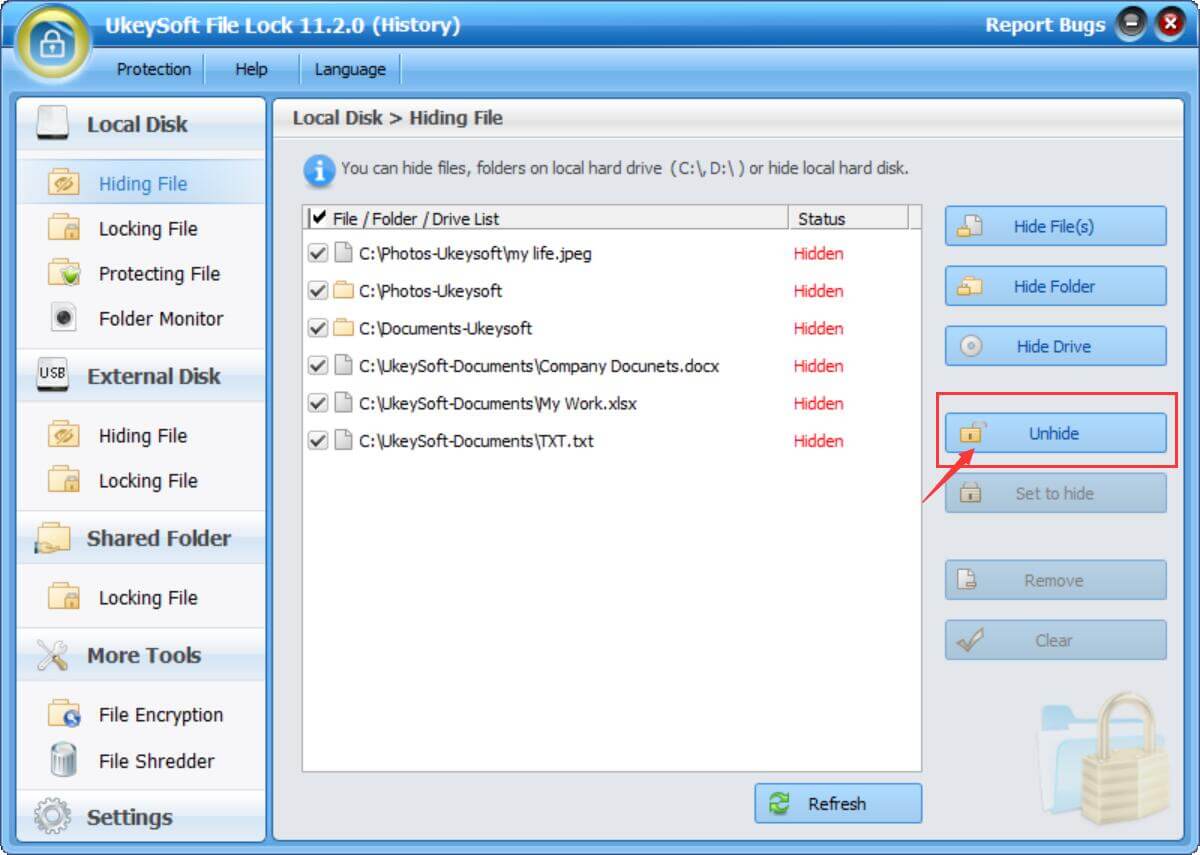
თუ გსურთ Windows კომპიუტერზე დაბლოკილი ფაილების/საქაღალდეების განბლოკვა, გთხოვთ, აირჩიოთ ფაილები/საქაღალდეები, რომელთა განბლოკვაც გსურთ და დააწკაპუნეთ “Unlock"ღილაკი.
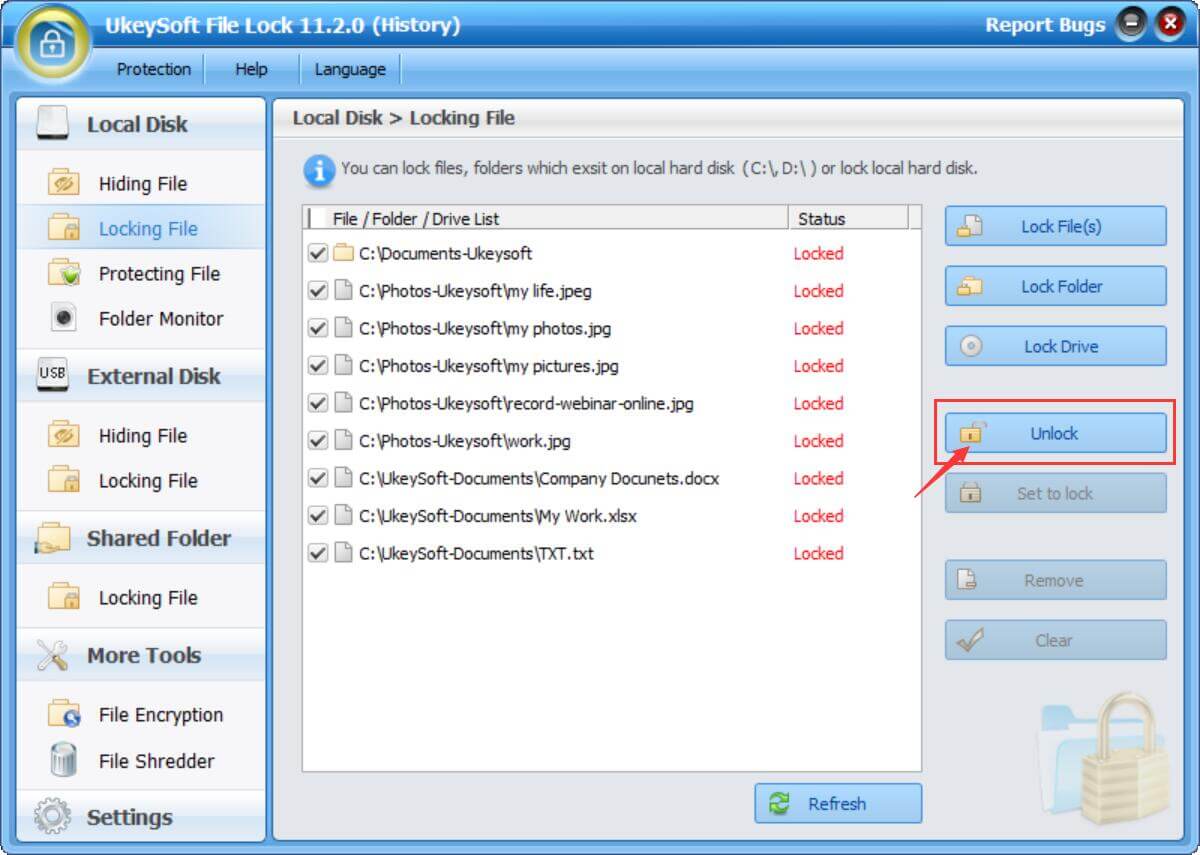
UkeySoft File Lock არის ცნობილი და სანდო მონაცემთა დაშიფვრის პროგრამა, რომელიც ორივეს საშუალებას გაძლევთ პაროლით დაიცავით და დაშიფრეთ ფაილები, საქაღალდეები ადგილობრივ დისკზე, USB დისკზე ან LAN ქსელში. თქვენი მგრძნობიარე მონაცემების დაშიფვრის შემდეგ, ყველა მგრძნობიარე ფაილი და საქაღალდე, რომელიც მასში შედის, იბლოკება და მიუწვდომელია. ეს არის უსაფრთხო და სწრაფი მეთოდი პაროლის დასაყენებლად თქვენი პირადი მონაცემების დასაცავად, არასოდეს დააზიანოთ თქვენი მონაცემები და შეაგროვოთ თქვენი პერსონალური მონაცემები. გარდა ამისა, თუ გსურთ შექმნათ უხილავი ფაილები და საქაღალდეები Mac-ზე, UkeySoft ფაილის ჩაკეტვა Mac-ისთვის კარგი არჩევანია, ის დაგეხმარებათ შეინახოთ თქვენი ინფორმაცია ცნობისმოყვარე თვალებისგან, მხოლოდ ერთი დაწკაპუნებით დამალოთ პირადი საქაღალდეები და დოკუმენტები Mac-ზე UkeySoft File Lock-ის დახმარებით Mac-ისთვის.
Სწრაფი: თქვენ უნდა შესვლა სანამ კომენტარს გააკეთებ.
ჯერ არ არის ანგარიში. გთხოვთ დააწკაპუნოთ აქ რეგისტრაცია.

პაროლით დაიცავით და დამალეთ თქვენს კომპიუტერზე, USB მოწყობილობებზე განთავსებული ფაილები და საქაღალდეები.

პაროლით იცავს და დაშიფრავს USB დისკს, მეხსიერების ჯოხს და სხვა USB ფლეშ დრაივს.

ისიამოვნეთ უსაფრთხო და თავისუფლად ციფრული ცხოვრებით.
კომუნალური
მულტიმედია
Copyright © 2023 UkeySoft Software Inc. ყველა უფლება დაცულია.
კომენტარი ჯერ არ არის. Თქვი რამე...